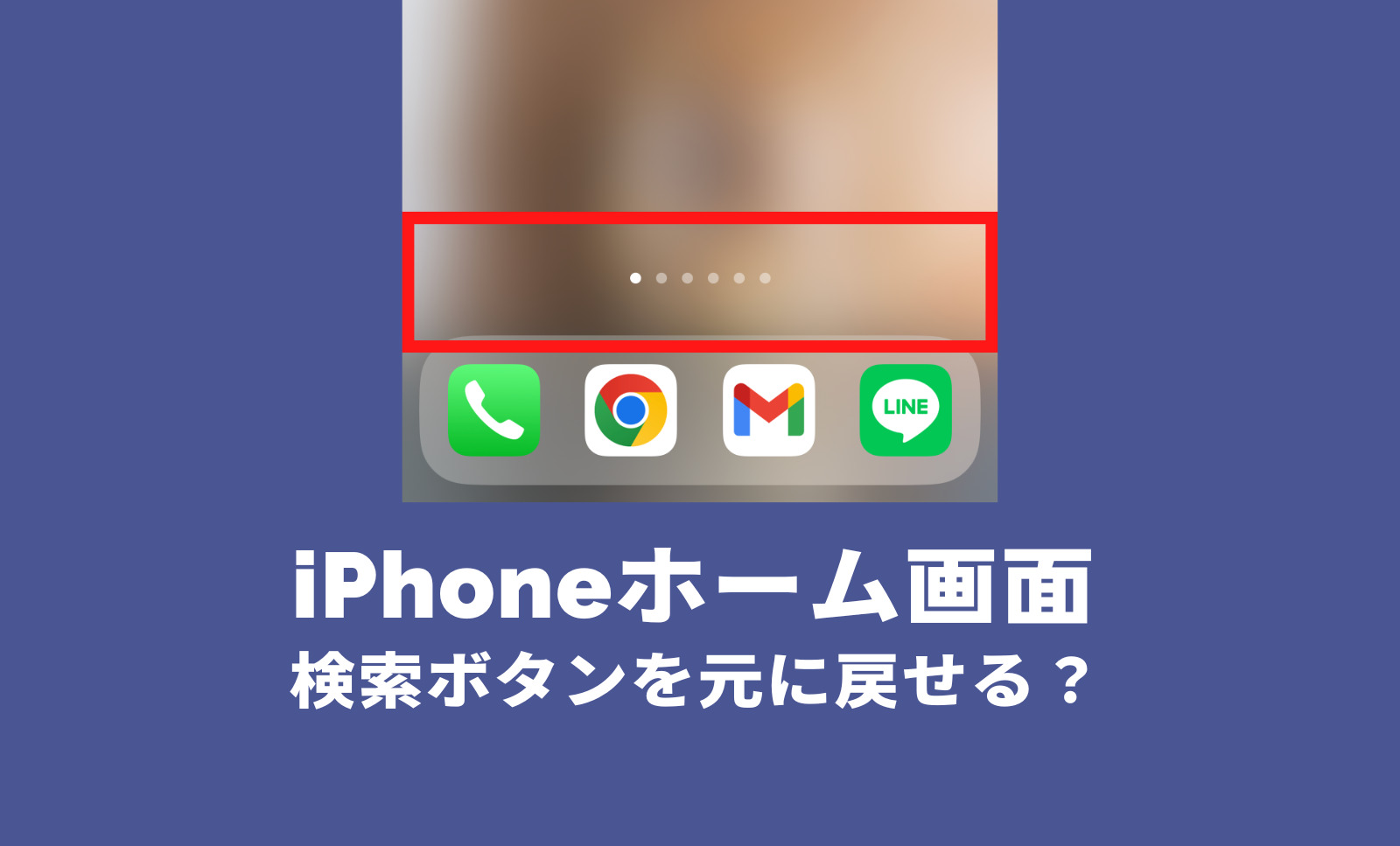
サイト・運営者情報
- 「アプリポ」はスマホアプリやSIM回線&機種)に関する疑問に答えるサイトです。私たちは常時複数の格安SIM回線を実際に契約し、通信速度を計測できるサービスの開発など、専門的視点と消費者目線を両立した体制で運営しています。運営:株式会社七変化
目次
iOS17にアップデートするとホーム画面のページ位置表示が検索窓になる
2022年に登場したiOS16以降をインストールしたiPhoneでは、ホーム画面の下部にあった現在のホーム画面のページ位置表示が、検索ボタンに変化しました。
ホーム画面から手軽にiPhone内のデータやWeb上の情報を検索できるのは便利ですが、今ホーム画面の何ページ目を表示しているのか?がわかりづらくなってしまいました。
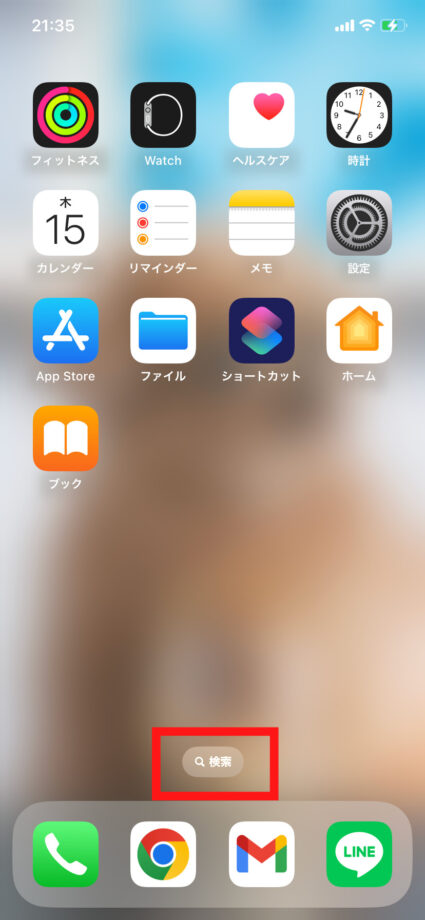
当記事では、iOS17のiPhoneでロック画面で人物や動物などの被写体の後ろに時計を立体的に重ねるやり方はあるのか?解説します。
iOS17のiPhoneホーム画面で検索窓を消してページ表示に戻すやり方
iOS17にアップデート済みのiPhoneでも、簡単な設定で検索窓を無効にして、iOS15以前のページ位置表示に戻すことが可能です。
クイック解説
1.設定アプリを開いて「ホーム画面とアプリライブラリ」の項目をタップします
2.「検索 ホーム画面に表示」のトグルを緑のONからグレーのOFFにします
3.ホーム画面下部から検索窓が消えて、iOS15以前のページ現在位置表示が復活しました
画像で詳しく解説
1.設定アプリを開いて「ホーム画面とアプリライブラリ」の項目をタップします
2.「検索 ホーム画面に表示」のトグルを緑のONからグレーのOFFにします
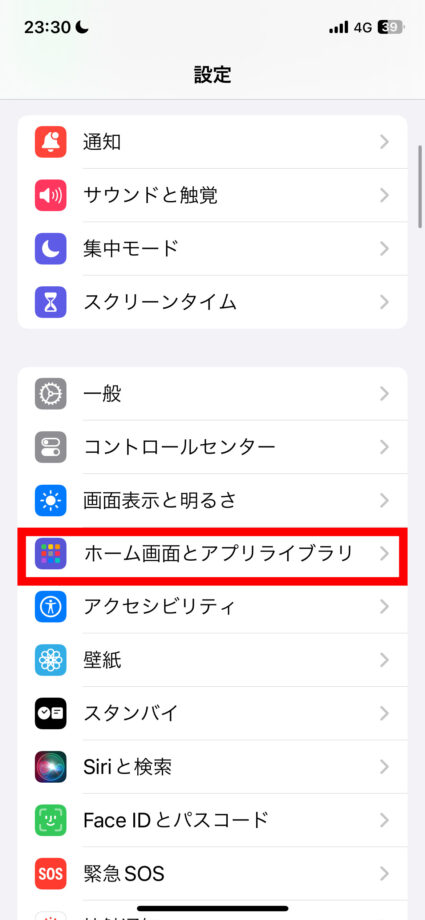
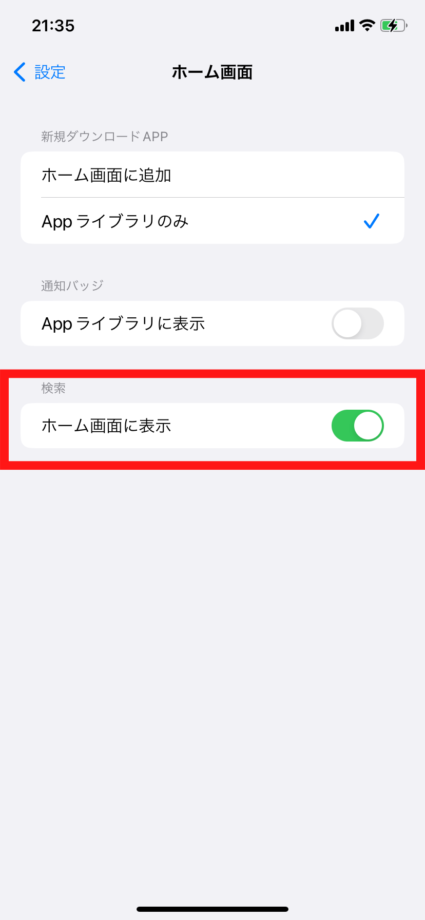
3.ホーム画面下部から検索窓が消えて、iOS15以前のページ現在位置表示が復活しました
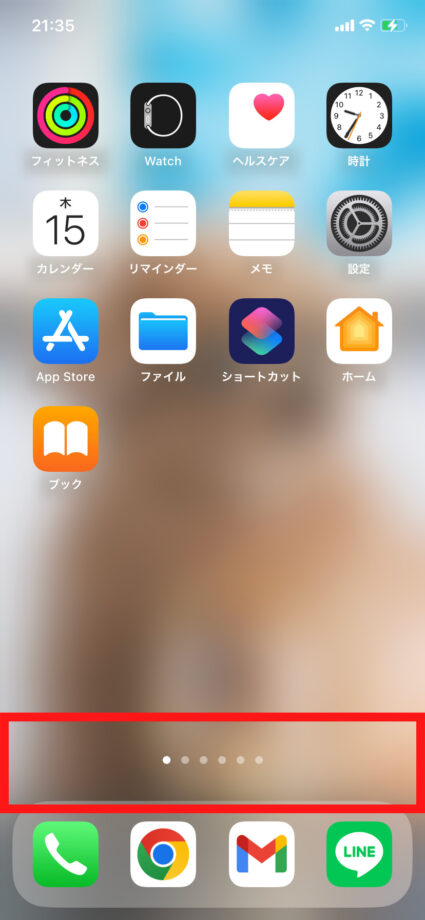
横に並ぶ「・・・・・」を長押しすることで、ホーム画面の各ページの表示・非表示して一部のページを隠すことなどが可能です。
iOS17のiPhoneホーム画面で検索ボタンを長押しでもページ編集ができる
iOS17にアップデートしたiPhoneでは、上記の設定を行わなくても、検索ボタンを長押しすることで、「・・」ボタンに変化し、再度長押しするとホーム画面の各ページの表示・非表示して一部のページを隠す編集画面を出すことが可能です。
また、ページを移動している間は検索ボタンが「・・」ボタンに変化しますが、ホーム画面の全てのページの中の現在位置が表示されるのではなく、ホーム画面のページ数に関わらず2つの点「・・」がコンパクトに表示されるだけのため、今何ページ目にいるのかがわかりづらいです。
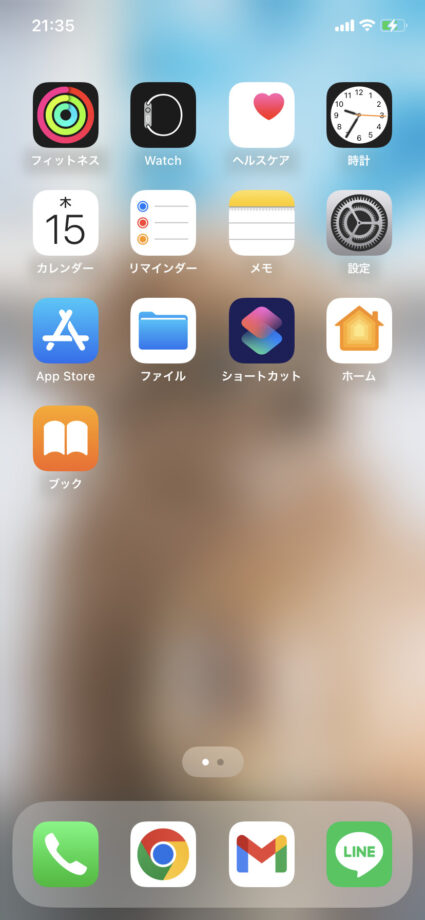
この記事の情報更新履歴:
2023年10月17日:iPhoneのUI変更のため画像と手順を更新、最新osを17に更新
本ページの情報は2023年10月17日時点の情報です。最新の情報については必ず各サービスの公式サイトご確認ください。
Profile
この記事の執筆者
Company
サイト運営会社概要
About







